YouTubeビデオに検閲ブリープを追加するための4つの無料オンラインツール

YouTube動画の一部を検閲するために使用できる無料のオンラインツールがいくつかあります。ライブストリームでの偶発的な冒とく的な表現であれ、編集のわずかなずれであれ、これらのオンラインツールはこれらのブラフを隠すのに役立ちます。
1。 Wofox
あなたがソーシャルメディアコンテンツマネージャーであるなら、あなたはそのオンラインビデオエディタを含むその一流の機能のためにWofoxを気に入るはずです。は、他の編集ツールに加えて、YouTube動画のどの部分を検閲するかを全体的に制御できます。
長所:
- 完全に無料
- WindowsとMacの両方で動作します
- フレンドリーなユーザーインターフェース
短所:
- 編集ページの広告は気が散る
- 内蔵のブザー音が短すぎます
- より長いビデオレンダリング時間
Wofoxを使用してYouTube動画を検閲する方法
- 動画をウェブページにアップロードします。
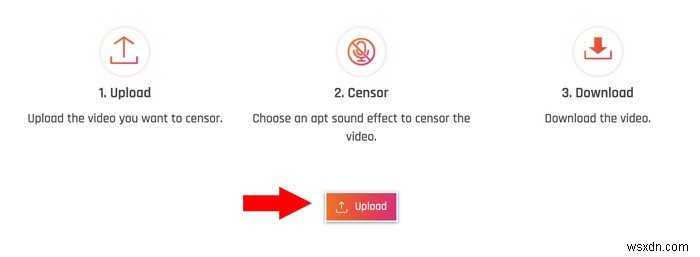
- 検閲したい動画の部分を見つけます。
上級者向けのヒント: アップロードする前に、動画の特定の瞬間の正確なタイムスタンプがわかっている場合は、より高速に動作します。
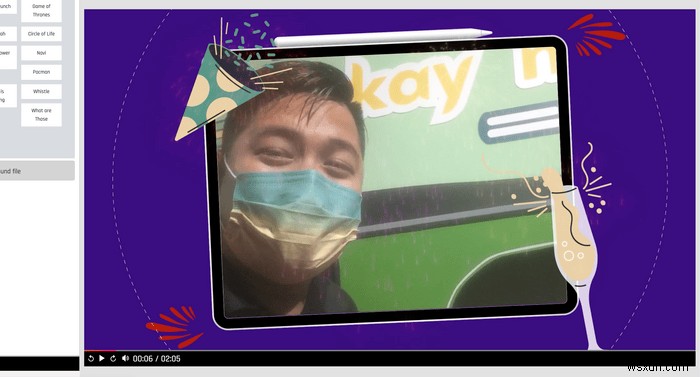
- 「効果音の選択」パネルの「ブザー」ボタンをクリックすると、選択したタイムスタンプでブザー音が自動的に追加されます。正しく配置されていない場合は、手動で時間を調整できます。アップロードした動画には、無制限の数のブザー音を追加できます。
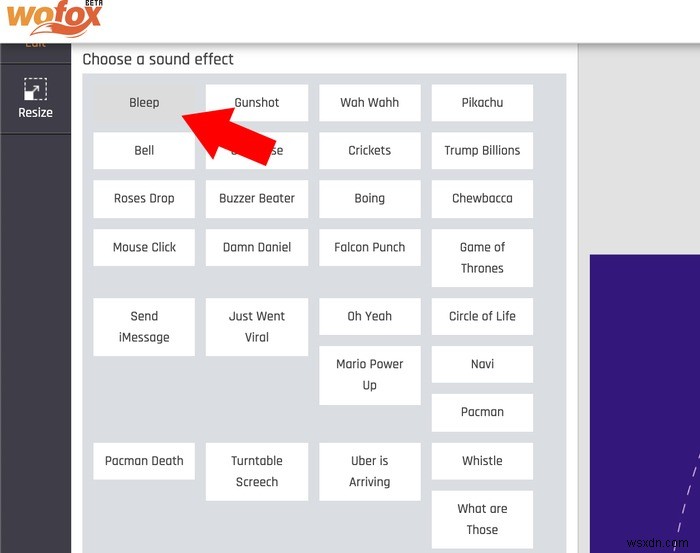
- または、効果音の下にあるボタンをタップして検閲する必要のある長い部分がある場合に備えて、より長いカスタムブザー音をアップロードすることもできます。 Web全体のさまざまなサイトから無料のMP3ファイルをダウンロードできます。
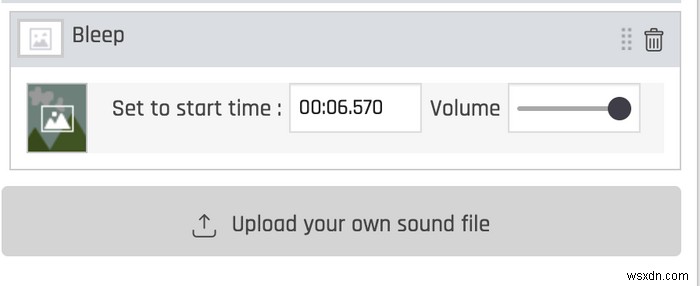
- 希望のタイムスタンプにブザー音を追加した後、ビデオ全体を確認します。
- 問題がなければ[ダウンロード]をクリックすると、動画がレンダリングされる新しいページが表示されます。
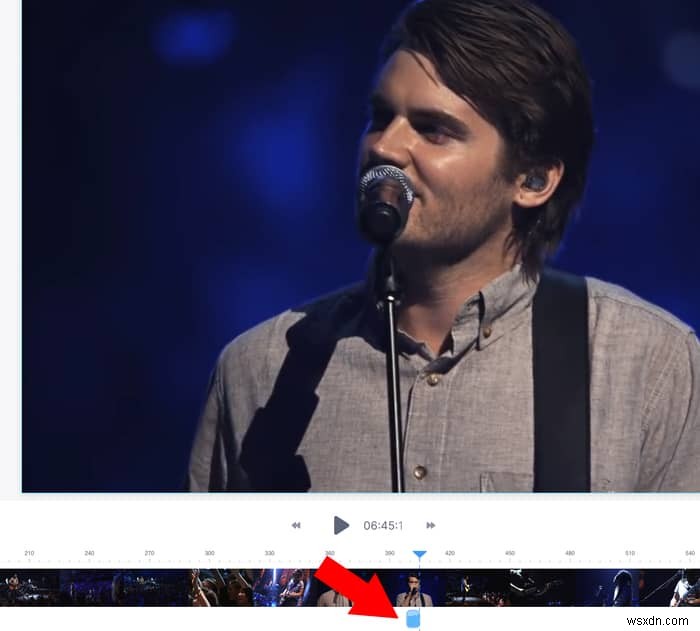
- ビデオが処理されるのを待ちます。動画の長さやインターネット接続の速度によっては、時間がかかります。
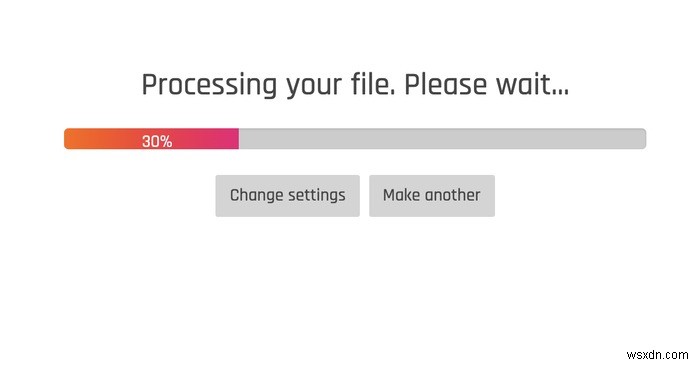
- 完了すると、ファイルをPCの目的の場所にダウンロードできるようになります。 「ダウンロード」ボタンを押して開始します。
2。 VEED.IO
この目的に使用できるもう1つの一流の検閲アプリはVEED.IOです。そのランディングページは「ビデオ編集が簡単になる」ことを約束します。その多くの機能の1つは、動画にブザー音を追加して、すべてのYouTubeチャンネル登録者に年齢に適したものにする機能です。
長所:
- 多くの編集ツール
- レンダリング時間の短縮
短所:
- エクスポートされた動画は、非購読者向けに透かしが入っています
- ページがクラッシュする傾向があります
- パソコンからアップロードされた大きな動画の読み込みには時間がかかります
VEED.IOを使用してYouTube動画を検閲する方法
VEED.IOでビデオを編集する前に、サービスが独自のサウンドライブラリを提供していないため、事前に無料のセンサーブリープサウンドをダウンロードしておく必要があることに注意してください。
- PCの選択したブラウザでVeed.ioを開きます。
- VEED.IOホームページの右上隅にある[はじめに]をクリックします。クリックすると、編集したいビデオファイルをアップロードするように求められる新しいページに移動します。
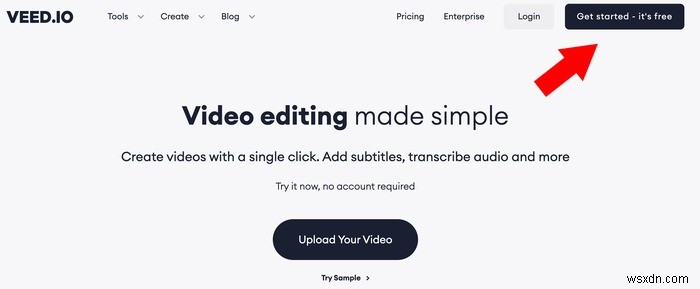
- 動画をアップロードします。 PCからの動画のアップロード、動画の録画、Dropboxからのアクセス、YouTubeのURLの使用の4つのオプションから選択できます。
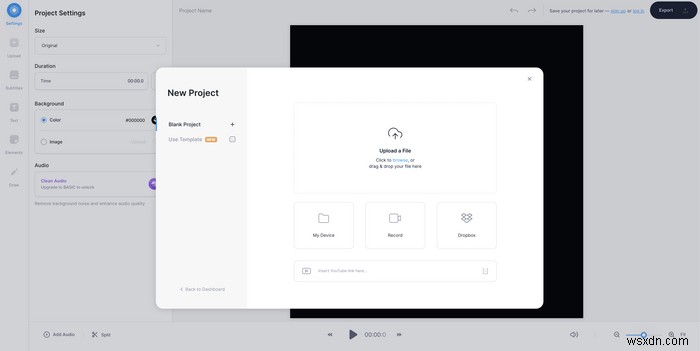
- 下部にある青い矢印を動画にドラッグして、検閲する正確なタイムスタンプに移動します。
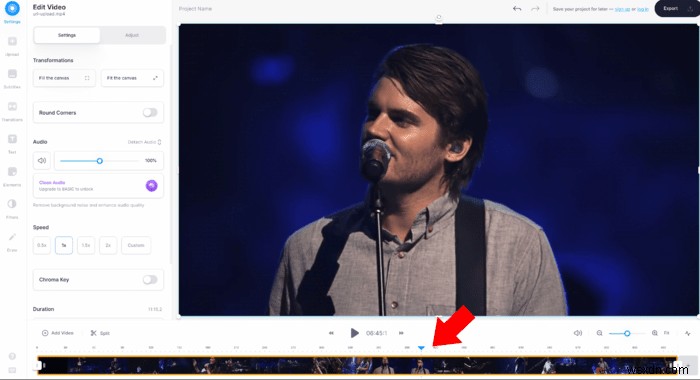
- ウィンドウの左側のペインにある[アップロード]と[オーディオのアップロード]をクリックします。そうすることで、ブリープ音をアップロードできます。
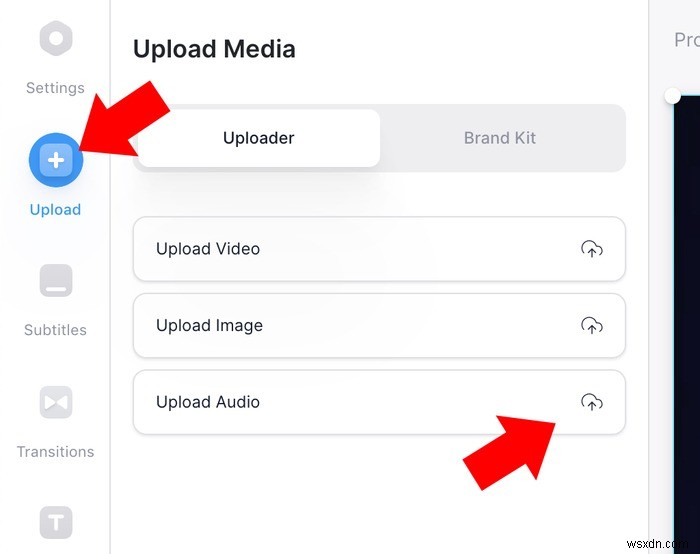
- 以前にダウンロードしたMP3ファイルは、ビデオレイヤーのすぐ下の青いアイコンを配置した場所に正確に追加されます。ただし、再調整が必要な場合は、ファイルを手動でドラッグできます。
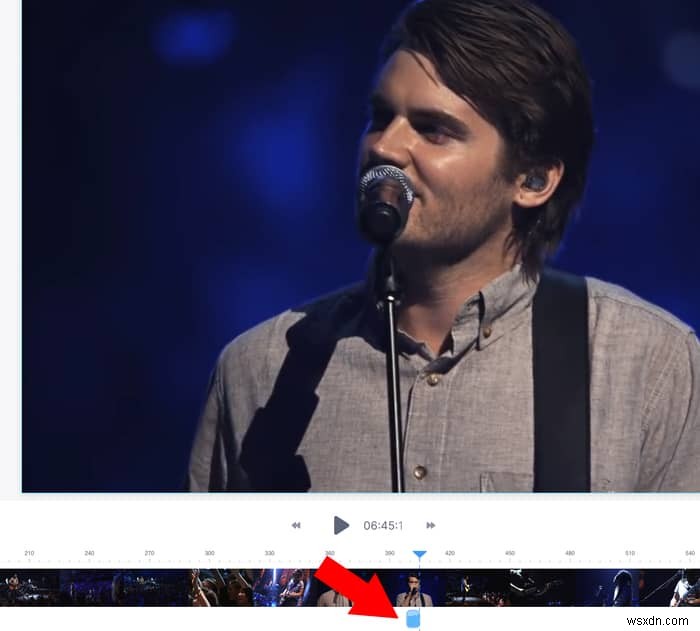
- ブザー音が必要なインスタンスが複数ある場合は、オーディオファイルを右クリックして[コピー]をクリックし、目的のタイムスタンプに移動して右クリックし、[貼り付け]をクリックします。
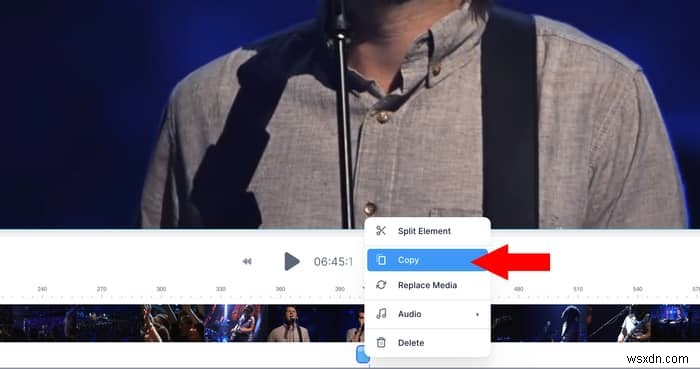
- 検閲者がプロの外観を編集できるようにするには、被写体の口に絵文字や形を塗り、ブザー音と一致させます。図形や絵文字を追加するには、画面の左側のペインにある[要素]をクリックします。絵文字を選択してサイズを変更します。
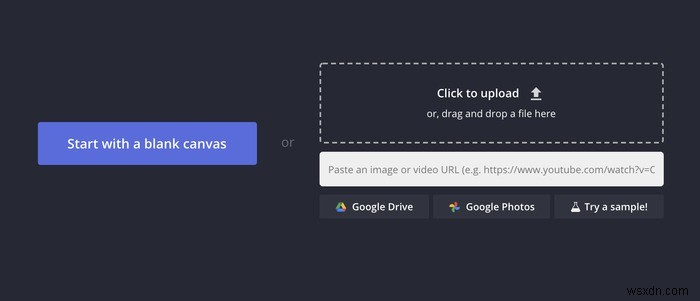
- 問題がなければ、画面の右上隅にある[エクスポート]をクリックしてビデオを保存します。処理には数分かかります。終了したら、[ダウンロード]をクリックしてコンピュータに保存します。
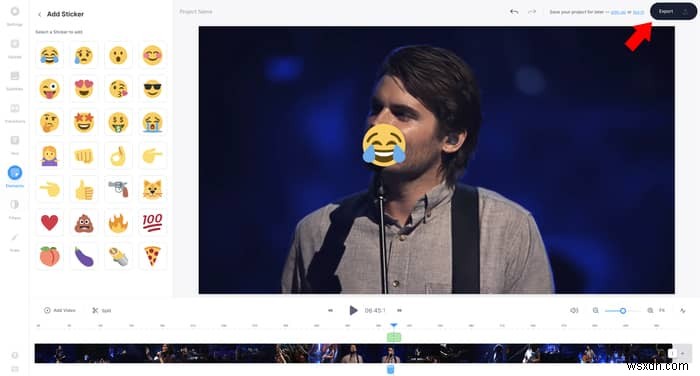
3。 Kapwing
Kapwingは、ビデオをクリエイティブに編集し、サウンドエフェクトやシンプルなグラフィックを追加できるもう1つの優れたオンラインツールです。これはオンラインのビデオ編集ツールであるため、YouTubeビデオを検閲するためにブザー音を追加すると、公園を散歩するようなものになります。すでに無料アカウントにサインアップしたら、すぐに開始できます。
長所:
- クリーンなユーザーインターフェース
- ツールはプロのビデオ編集ソフトウェアに似ています
短所:
- ユーザーインターフェースには学習曲線があります
- 動画には、非チャンネル登録者向けの大きな透かしがあります
- 動画の長さが5分の場合はエクスポートできません
Kapwingを使用してYouTube動画を検閲する方法
上記のツールと同様に、動画の編集を開始する前に、検閲のビープ音をダウンロードしておく必要があります。これにより、動画をスムーズに処理できます。
- [新しいプロジェクトの作成]をクリックします。
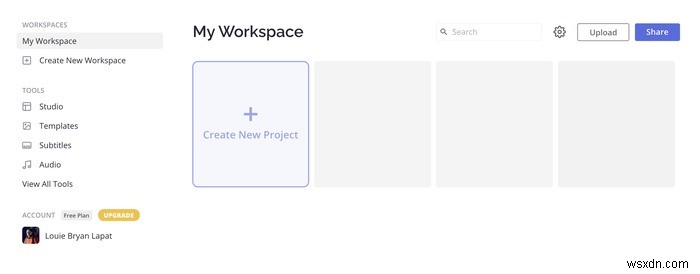
- 動画を編集するには、パソコンのファイルからアップロードするか、YouTubeのURLを貼り付けるかの2つのオプションがあります。 GoogleドライブまたはGoogleフォトからのファイルでもかまいません。適切で便利な方を選択してください。
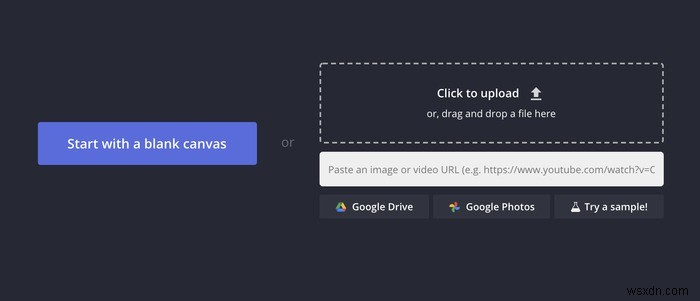
- 検閲したい動画の部分に移動します。
- 開始時刻を選択し、 Sをクリックします キーボードで開始点をマークします。
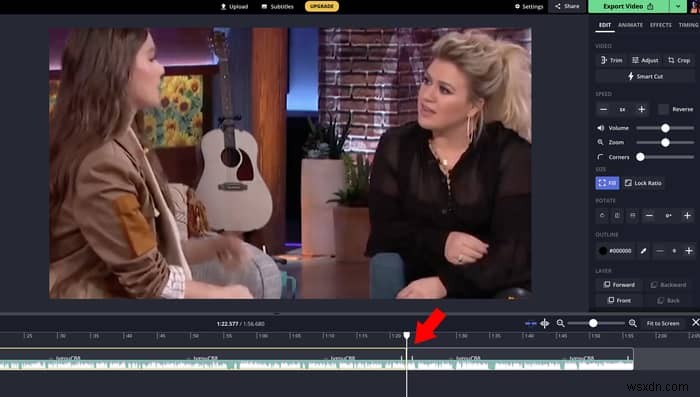
- セクションの最後に移動して、 Sをクリックします 終点をマークします。
- 黄色の輪郭で強調表示されている(2つの設定点の間の)打ち切りが必要な部分をクリックします。クリックすると、右側のパネルも編集パネルに変わります。
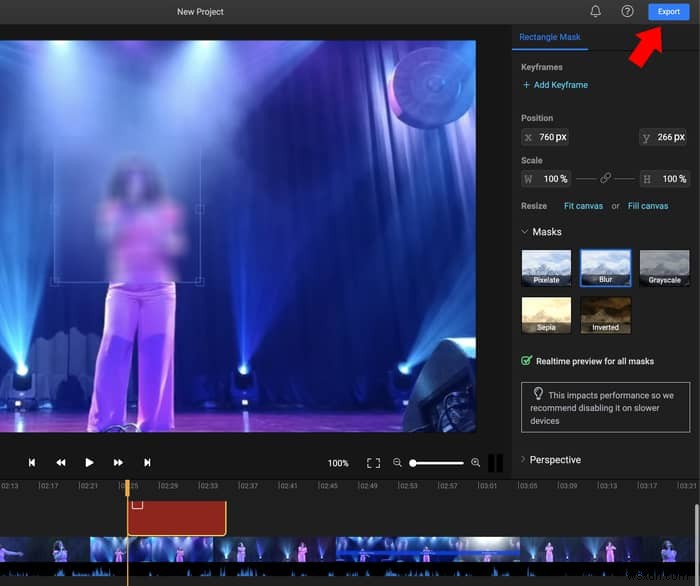
- 画面右側の[編集]パネルで、音量を0に調整して、不適切な単語をミュートします。
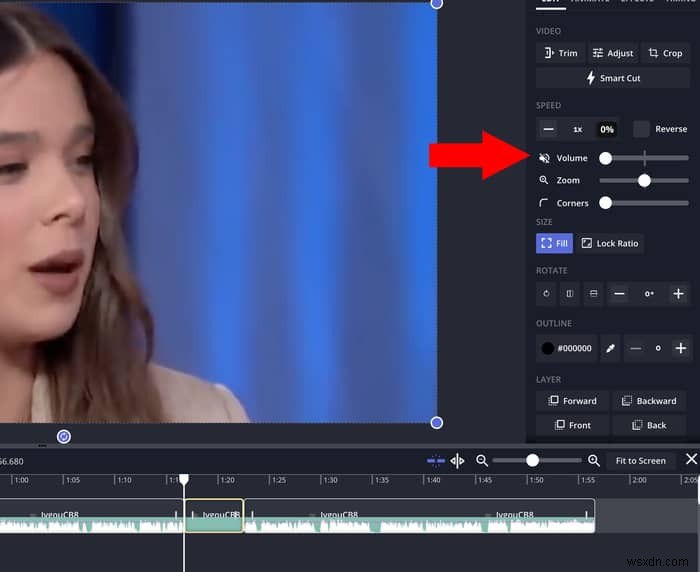
- 画面左側のツールバーの[音声]をクリックして、ブザー音をアップロードします。アップロードされると、ファイルは自動的に動画の下の新しいレイヤーに配置されます。
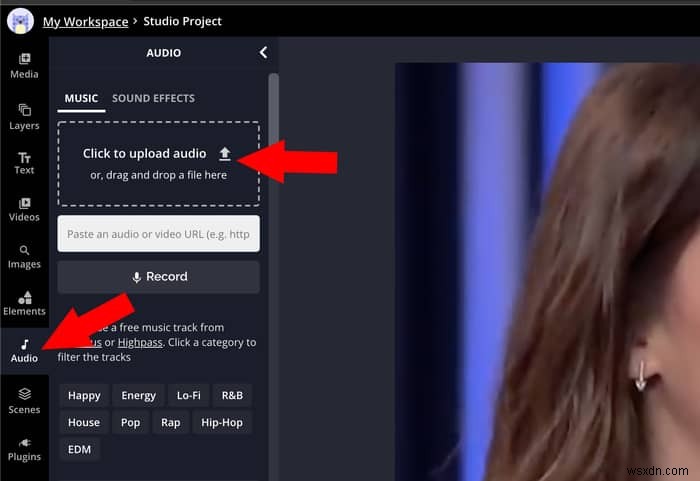
- 打ち切りする部分にオーディオをドラッグします。ビデオ全体でこれを複数回実行できることに注意してください。手順3から7を必要な回数繰り返します。
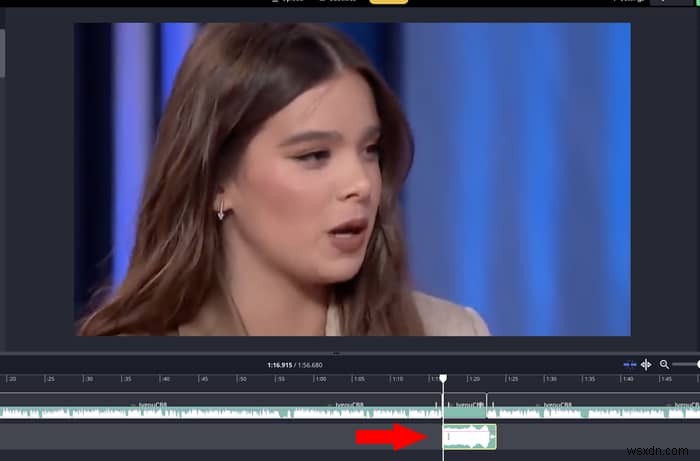
- [ビデオのエクスポート]をクリックしてビデオを保存します。
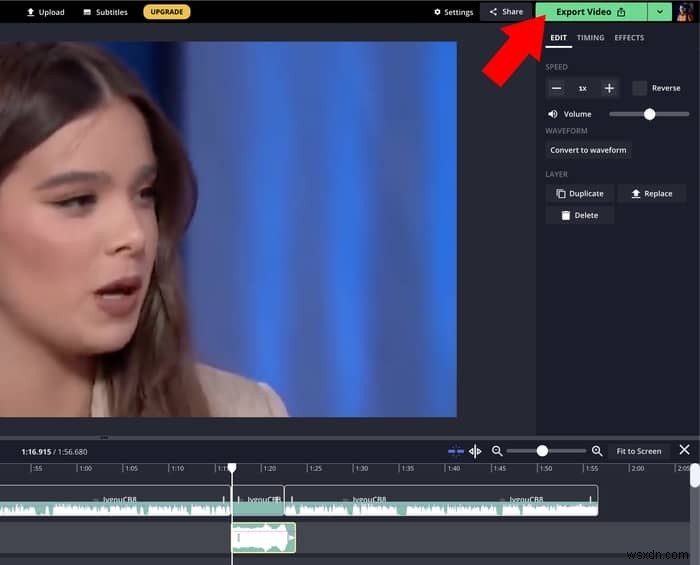
4。フリクシエ
YouTube動画の検閲は、音声の変更や編集だけにとどまりません。カメラに捕らえられたわいせつな要素や望ましくない要素を編集する必要がある場合もあります。これは、YouTubeビデオの任意の部分をぼかしたり、モザイクタイルを追加したりすることで実行できます。 Flixierなど、これを実現するのに役立つオンラインツールがあります。
長所:
- 編集履歴を追跡するためのバージョン履歴があります
- ユーザーインターフェースはすっきりとしていて、ナビゲートしやすいです
- ビデオソースの豊富なオプション
短所:
- レンダリングはクラッシュする傾向があります
- 一部のビデオソースにはバグがあります
- 透かしはレンダリングされたビデオには大きすぎます
Flixierを使用してビデオの一部をぼかす方法
- Flixierのホームページで、[ビデオを選択]をクリックします。
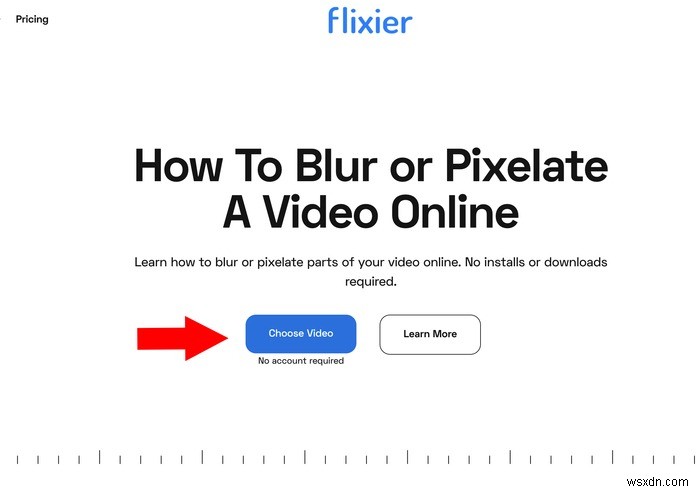
- 動画をアップロードします。 Googleドライブ、Dropbox、コンピュータファイルなどのオプションから参照します。
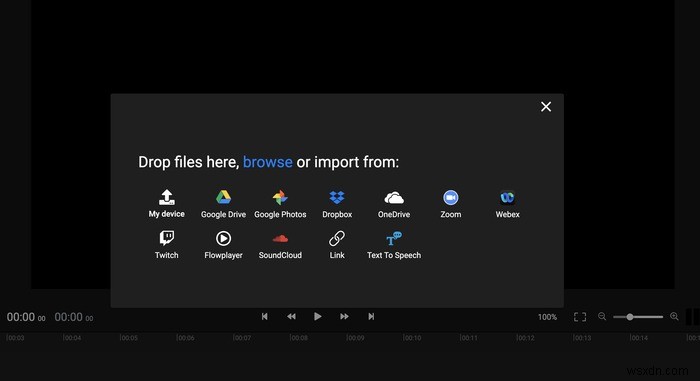
- アップロードしたファイルをダブルクリックします。このファイルは、画面右側の[ライブラリ]パネルにあります。ビデオはレイヤーとプレビューパネルに表示されます。

- ツールバーの「形状」をクリックします。
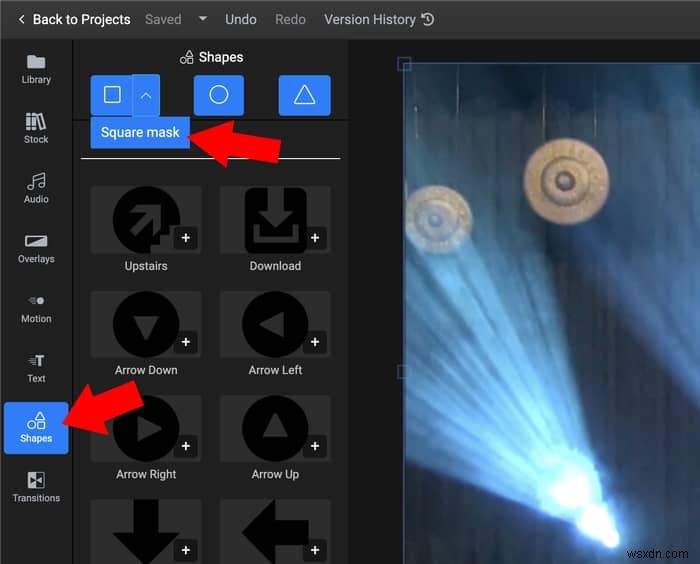
- ドロップダウン矢印をクリックして、[スクエアマスク]を選択します。
- クリックすると、ビデオの上に新しいレイヤーが作成されます。これを、ぼかしたいビデオの目的の部分にドラッグできます。ドラッグしてマスクの長さを調整することもできます。
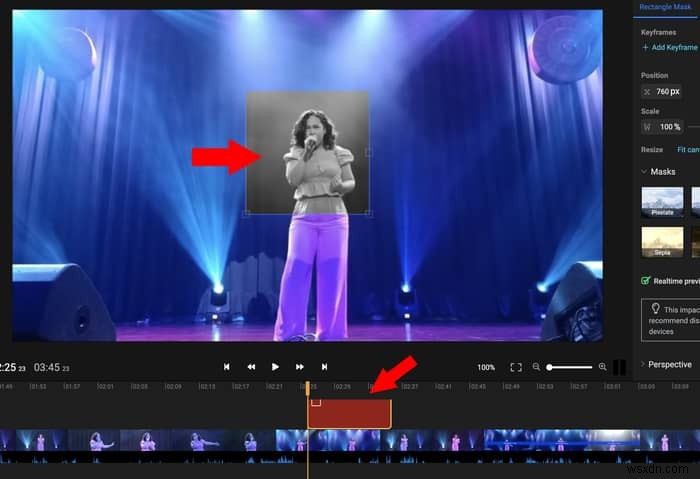
- 画面の右側のパネルで[ぼかし]を選択して、正方形のマスクを配置したビデオのセクションにぼかし効果を追加します。
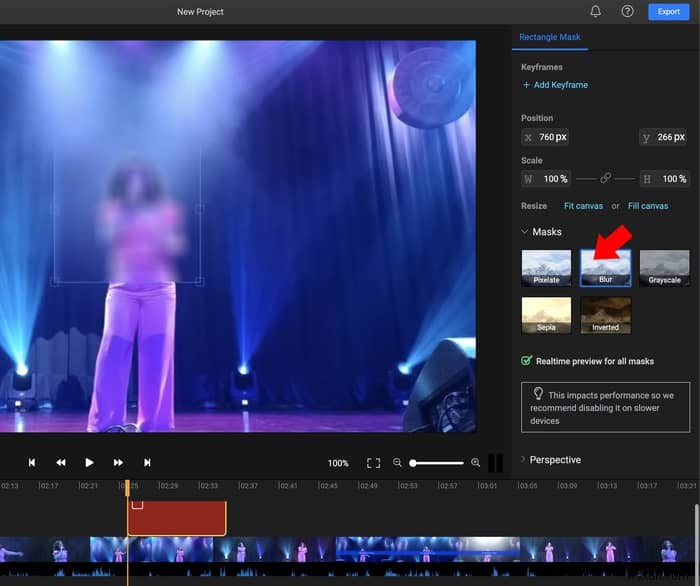
- [エクスポート]をクリックして、ぼかし効果がすでに組み込まれているビデオを保存します。
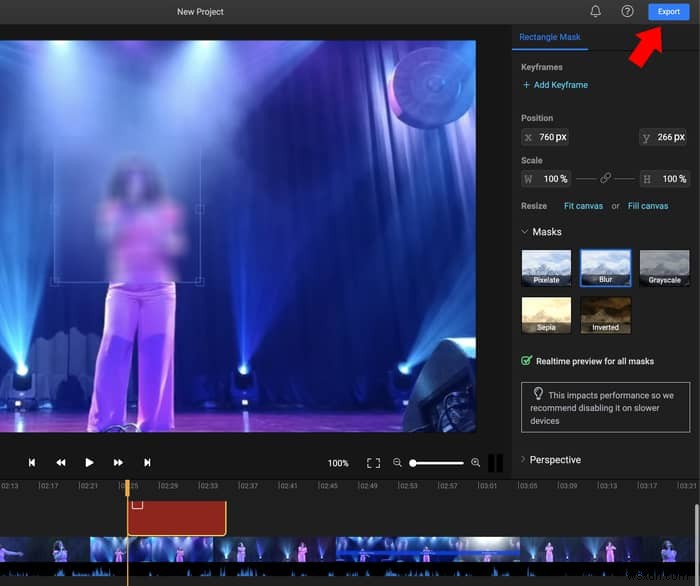
1。どこで検閲ブザーをオンラインでダウンロードできますか?
検閲ブザーをダウンロードするためにアクセスできるオンラインのリソースはたくさんあります。これらのサイトには、soundjay.comとmyinstants.comが含まれます。より長いブザー音が必要な場合は、soundeffectsplus.comからMP3ファイルをダウンロードできます。
2。ビデオを編集するときにブラウザが頻繁にクラッシュする問題を解決するにはどうすればよいですか?
これらのWebベースの編集ツールの信頼性は、タイムラインに多くの編集資料(サウンドエフェクト、ビデオ、画像)を入れると低下します。そのため、これらを使用してタイムラインが重い場合、クラッシュする可能性があります。これを解決するには、アップロードする編集資料の量を最小限に抑える必要があります。
-
YouTube アナリティクス:指標を理解し、動画のパフォーマンスを最適化する
誰があなたの YouTube チャンネルを見ているのか気になりませんか?または、どの動画が最高のパフォーマンスを発揮していますか? YouTube アナリティクスを使用すると、視聴者がどこにいるか、獲得/喪失したチャンネル登録者数、コメント、シェア、好き嫌い、視聴時間などを把握できます。このデータを知ることは、公開すべきコンテンツの種類を理解するのに役立ち、動画戦略を最適化してブランドを効果的に成長させる方法を学ぶことができます. 組み込みの YouTube アナリティクスは、動画とチャンネルのパフォーマンスを監視するための集計データと指標を提供します。それでは、YouTube チャンネル
-
あなたの国でブロックされている Youtube ビデオを見る方法
YouTube は、Google が提供する最も人気のある動画ストリーミング サービスです。世界中に視聴者がいて、人々は無料のサービスであることを最も気に入っています.ただし、一部の YouTube 動画は、お住まいの国では視聴できません。これにはさまざまな理由が考えられます。一般的な理由の 1 つは、動画の所有者がコンテンツを特定の国で利用できるようにすることを選択したことです。理由が何であれ、毎日の YouTube ストリーミングが中断されるとイライラします。 なぜそうなるのか YouTube には、一部の国で制限されたコンテンツに分類される特定の動画があります。以下に、最も一般的な 2
